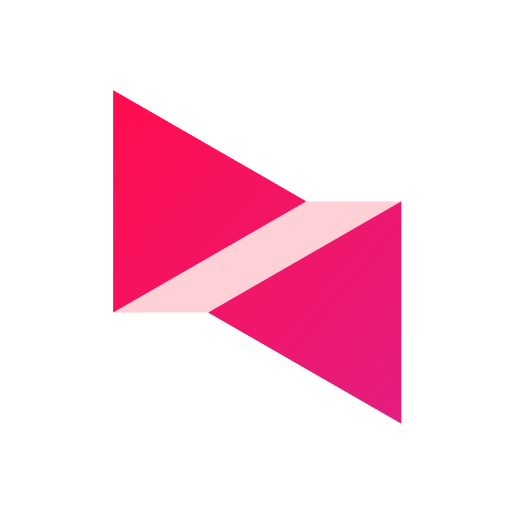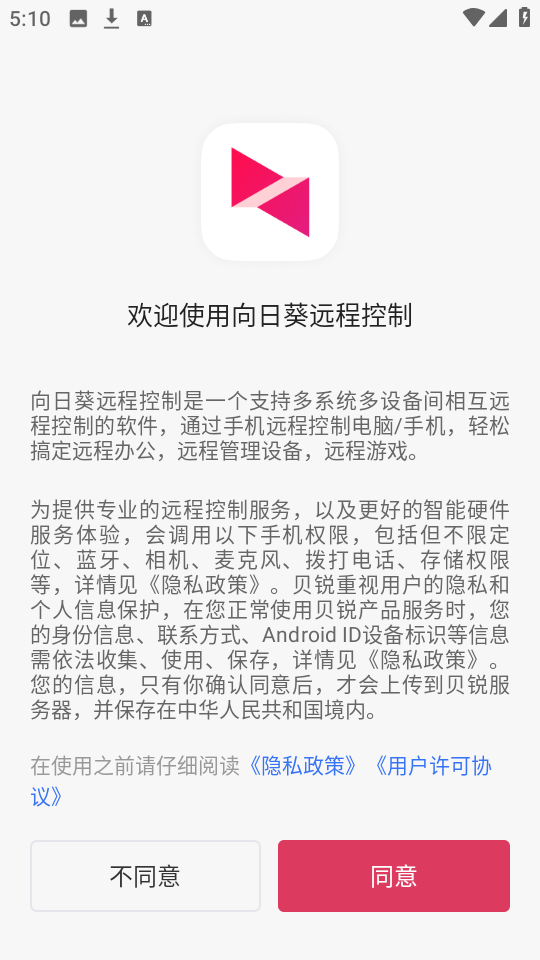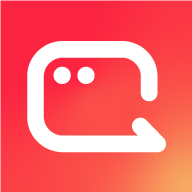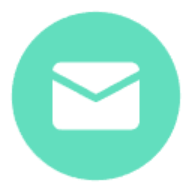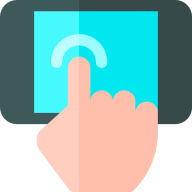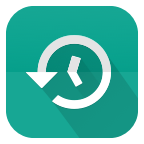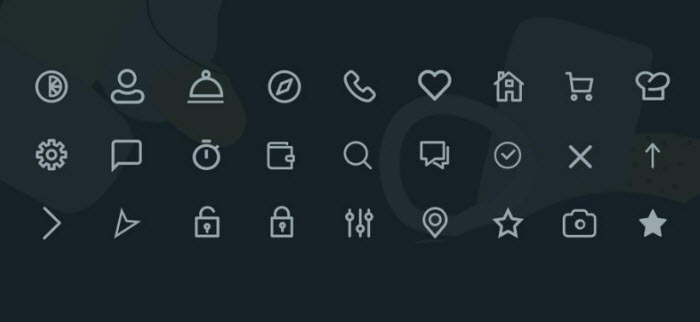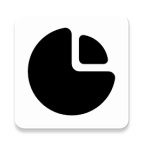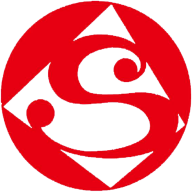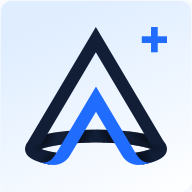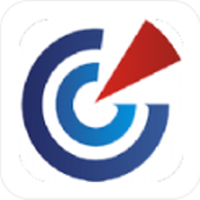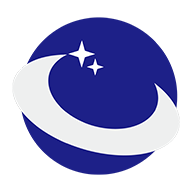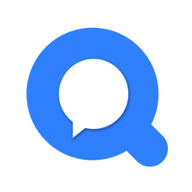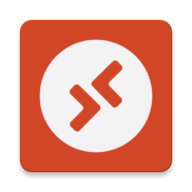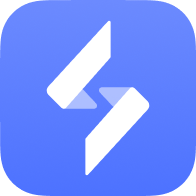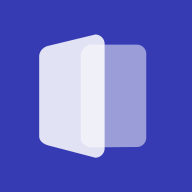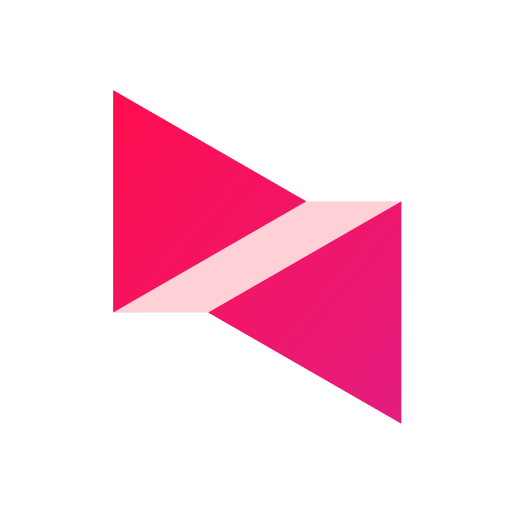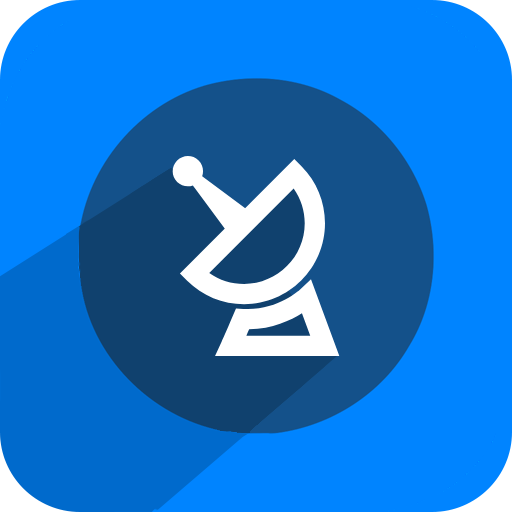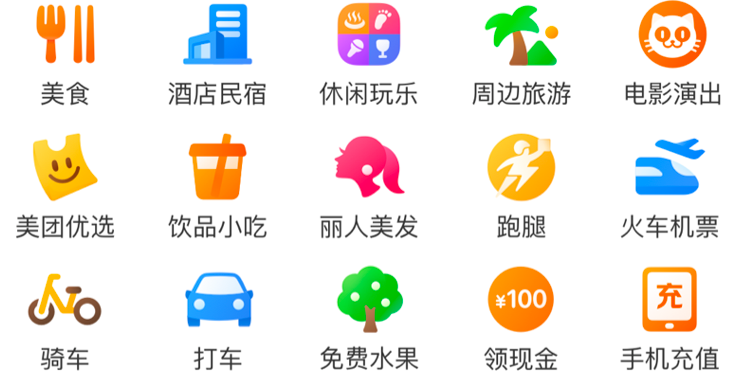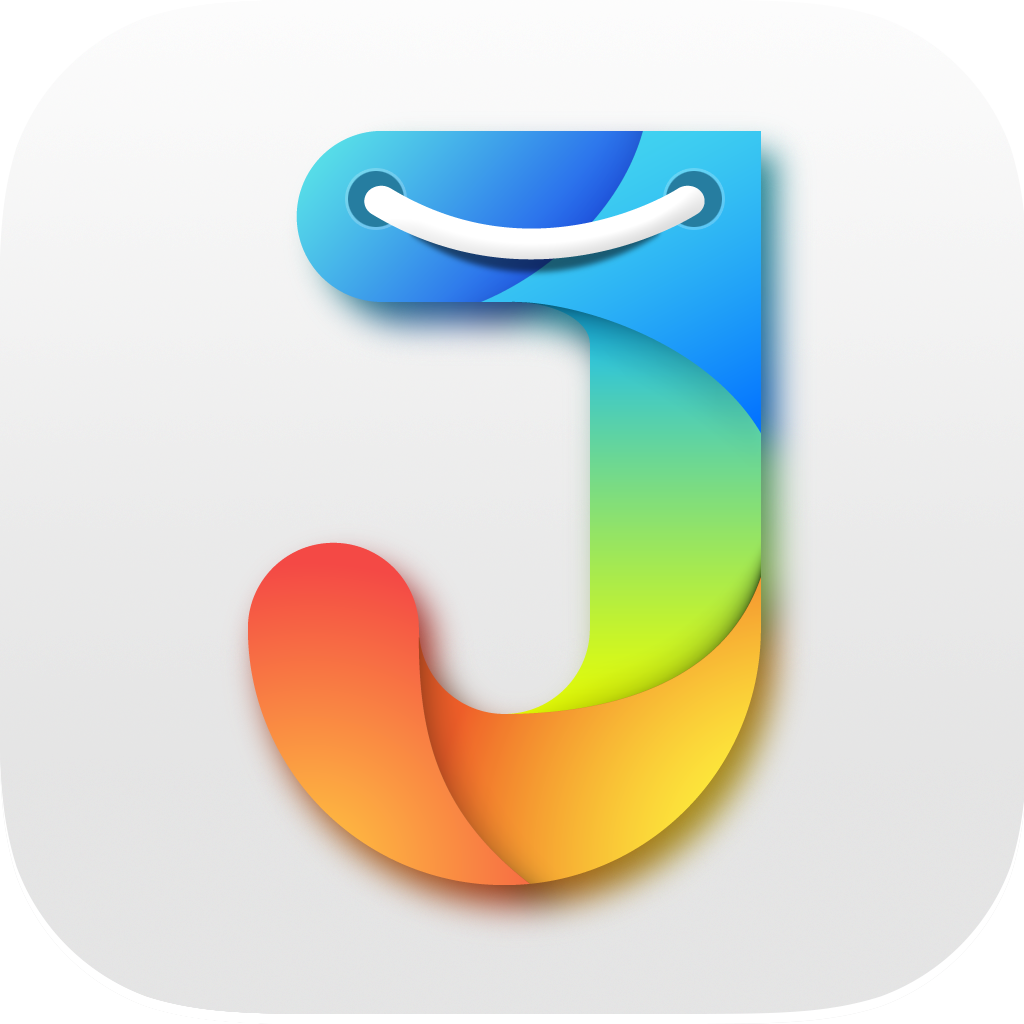向日葵远程控制企业版,支持跨设备之间相互远程控制的软件。适用场景广泛,通过向日葵远程控制企业版,可以随时随地控制与监控异地电脑PC、手机、平板、自助终端、工控机床等工业设备,大大提高工作效率。
向日葵远程控制企业版使用方法
1、打开向日葵远程控制企业版app,在【远协】界面可进行控制远程设备和手机投屏。
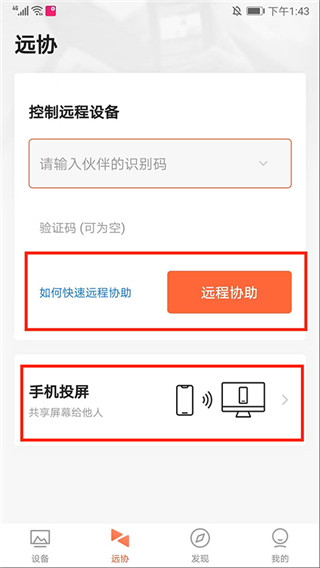
2、在控制远程设备栏中,输入伙伴的识别码后,选择【远程协助】选项。
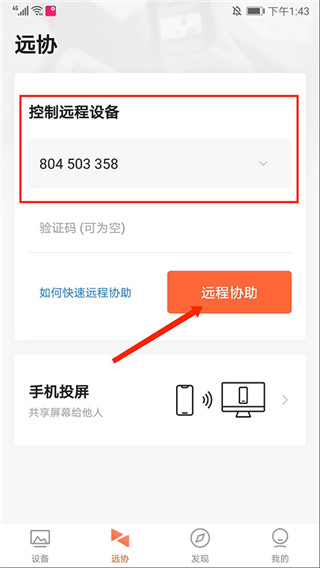
3、请求已发送,等待对方接受就可以连接了。
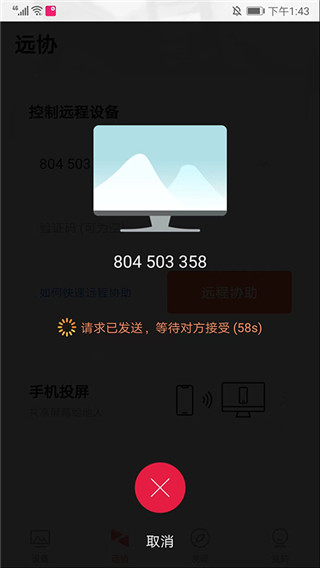
4、如图,已成功连接,现在可以进行远程操控电脑了。
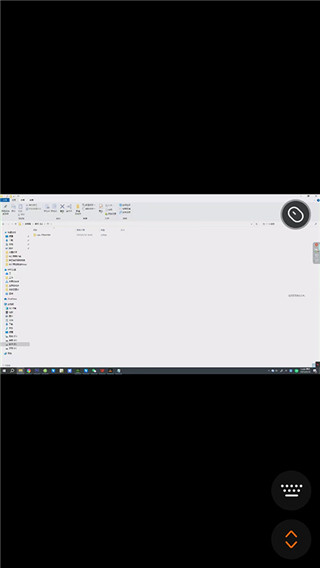
5、返回【远协】界面,选择【手机投屏】选项。
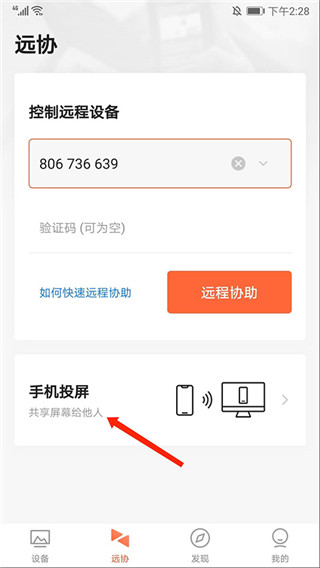
6、可通过输入识别码和验证码进行连接投屏,也可以通过扫描进行投屏。
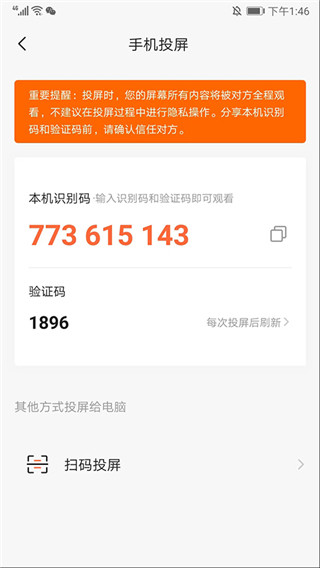
7、正在开启投屏连接准备,等待一会,可看到已经在投屏了,另外单次投屏超过两小时,系统将自动停止,以上就是向日葵远程控制企业版的使用方法了。
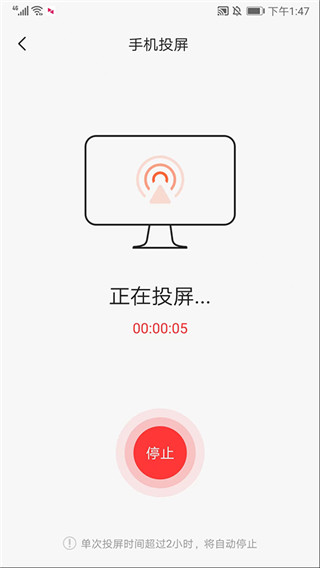
向日葵远程控制企业版怎么传文件
1、打开向日葵远程控制企业版,进入【设备】界面,在设备列表中选择需要传文件的设备。
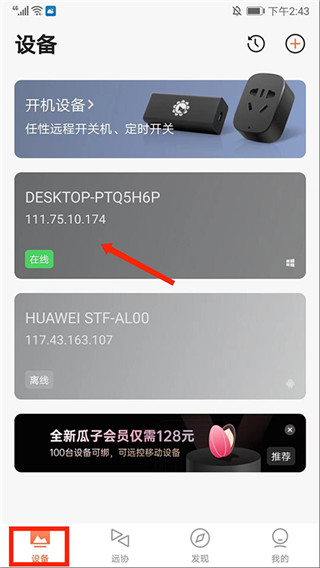
2、进入功能菜单界面,包括桌面控制、桌面观看、摄像头、远程文件、CMD、关机/重启等选项,选择【远程文件】选项。
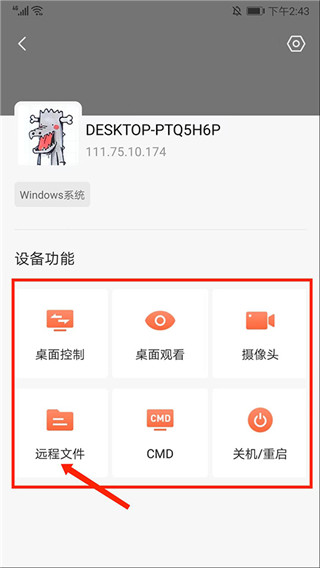
3、正在连接,连接后进入设备硬盘列表,这里以【D盘】为例。
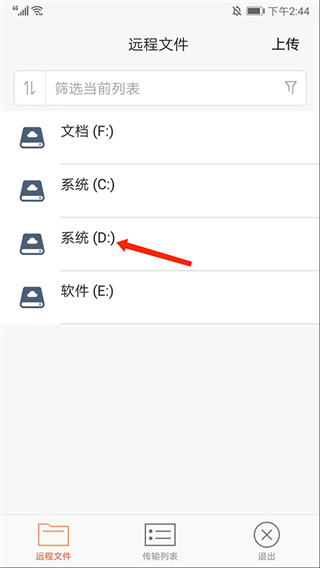
4、选择需要上传的文件夹。
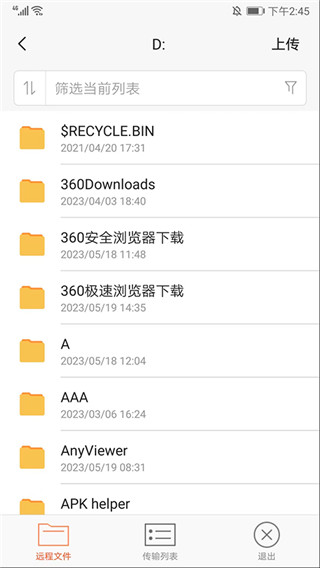
5、接着选择右上角【上传】选项。
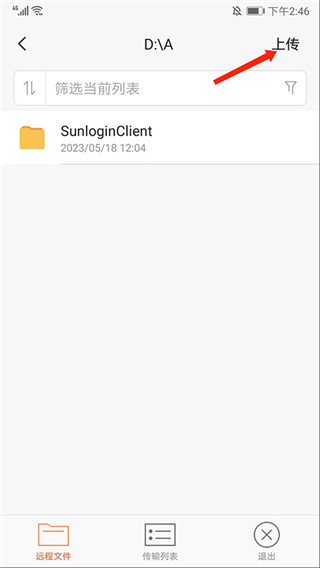
6、包括图片、文件、音乐、视频、我的下载以及新建文件夹等选项,这里以【图片】为例。
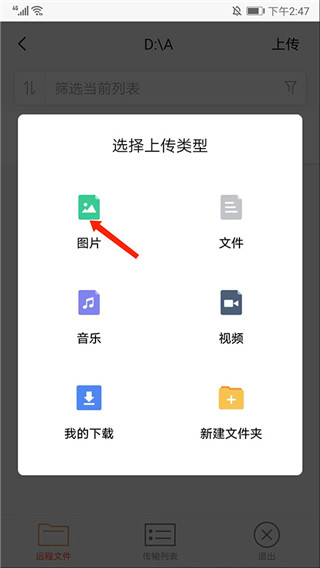
7、如图,勾选需要的图片,点击下方【上传】选项。

8、提示:已添加到上传列表,返回文件夹可看到已成功上传了。
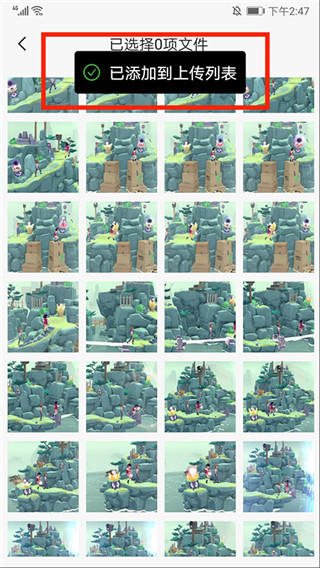
手机/平板如何远程桌面
演示环境
(1)控制端:ios
(2)被控端:Windows
1、被控端
(1)电脑安装登录个人版客户端(注册账号)。
(2)添加设备至【设备列表】下,并设置访问密码。
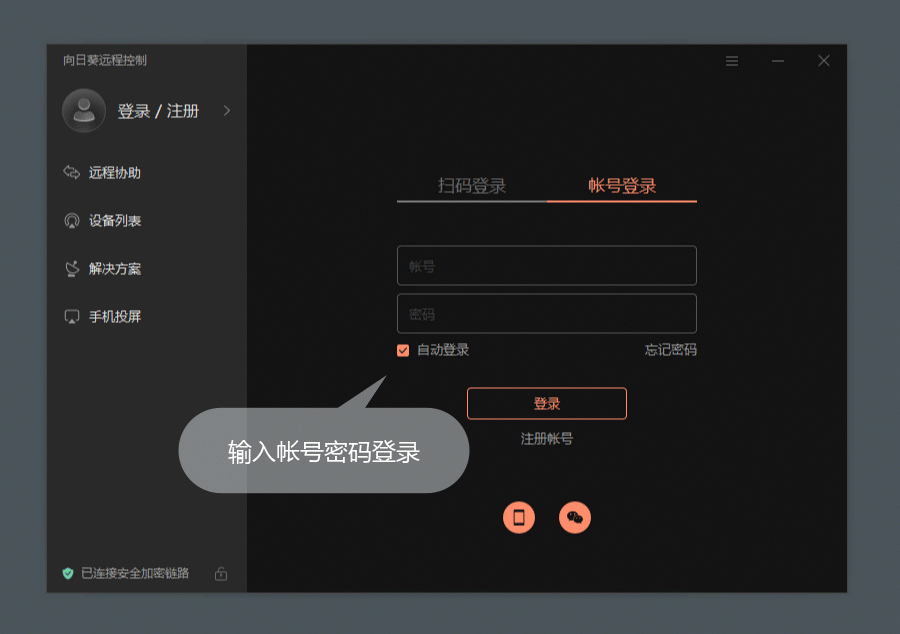
2、控制端
(1)安装“向日葵远程控制企业版APP",登录与被控端相同的账号密码。
(2)从【设备】列表中对电脑发起桌面控制。
更新日志
更新日志
1、【新增】会员订阅模式,支持连续包月、包季、包年。
2、【优化】我的订单内容显示。
3、【优化】识别码远控在后台待机增加重连请求。
4、【修复】智能硬件页加载问题。
5、【修复】控控WiFi绑定、离线问题。
当前版本
15.2.6.64883更新日期
2024-05-31 17:38手机应用大小
138.26M开发者
上海贝锐信息科技股份有限公司语言
中文权限
点击查看隐私
点击查看